Xenserver 7 - Atualização da piscina via CLI e XENCENTER Web Interface

- 1693
- 292
- Enrique Crist
O primeiro artigo neste Xenserver 7 Série abordada como instalar/atualizar um único host Xenserver. A maioria das instalações do Xenserver provavelmente estará em um pool de muitos hosts Xenserver.
Este artigo abordará o processo de uma atualização inteira do Xenserver Pool. O componente final cobrirá uma casa com os convidados correndo nos hosts Xenserver.
Requisitos de sistema
- Xenserver 7 ISO : Xenserver-7.0.0-principal.ISO
Antes de avançar, sugiro que você verifique essas duas seções Requisitos de sistema e Autor sugeriu adições Em nosso primeiro artigo do Xen Server 7 em:
- Nova instalação do Xenserver 7
ISENÇÃO DE RESPONSABILIDADE
O objetivo deste artigo é percorrer uma atualização do Xenserver Pool. Existem várias maneiras de fazer o processo de atualização e a solução 'correta' para qualquer instalação específica dependerão fortemente da organização.
Citrix tem um documento muito detalhado que deve ser revisado antes do início do processo de atualização: Xenserver-7-0-Instalação-Guide.pdf
Atualização do Xenserver Pool
Sem dúvida, mais Xenserver As instalações provavelmente fazem parte de um pool de Xenservers. Isso complica um pouco o processo de atualização. Embora a opção de ir manualmente para cada servidor e atualizar cada um seja uma opção, Citrix tem uma maneira muito mais fácil de fazer isso através do uso de um Piscina rolante atualizar através da versão mais recente do XENCENTER ou através do 'xe' ferramenta de linha de comando.
De acordo com a documentação da Citrix, uma atualização do pool pode ser realizada em qualquer versão de Xenserver 6.x ou maior para a versão 7. Se um host Xenserver estiver executando uma versão mais antiga que 6.x, então o host precisa seguir o caminho de atualização apropriado para Xenserver 6.2 e então pode ser atualizado para Xenserver 7.0.
Para fazer o Piscina rolante Upgrade, a versão mais recente do XENCENTER precisa ser baixada de Citrix. O download pode ser localizado aqui: Xenserver-7.0.1-XENCENTERSETUP.exe
Como mencionado no Xenserver 6.5 séries, XENCENTER ainda é um utilitário apenas Windows. A atualização da piscina também pode ser feita através da CLI para aqueles que podem não ter acesso a uma máquina Windows para executar o XENCENTER.
Este artigo detalhará os dois métodos (XENCENTER e CLI com o xe Utilitário).
OBSERVAÇÃO - Antes de fazer uma atualização da piscina, duas coisas devem ser observadas. A atualização da piscina rolante não deve ser feita com a inicialização de configurações de SAN e o storagelink integrado foi removido das versões Xenserver 6.5 e mais alto.
Independentemente de qual método é usado, XENCENTER ou CLI, O primeiro passo é desativar a alta disponibilidade do pool, interromper todas as máquinas virtuais convidadas não essenciais, garantir que os hosts Xenserver tenham memória suficiente para apoiar os convidados que precisam continuar correndo durante a atualização (ou seja,. Não provisionado demais), os hosts também precisam de espaço de disco rígido suficiente para Xenserver 7, garante que as unidades de CD/DVD para todos os convidados estejam vazias e é fortemente encorajado que um backup do estado atual seja feito.
Vamos começar o processo.
Atualização da piscina da CLI
1. Certifique -se de ter lido os 5 parágrafos anteriores enquanto eles descrevem algumas informações muito importantes para o processo de atualização! Também é altamente recomendável que os usuários leiam o guia de instalação localizado aqui: Xenserver-7-0-Instalação-Guide.PDF, as instruções e avisos para atualizar o início na página 24.
2. A primeira etapa tecnológica real é fazer backup do status da piscina com o 'xe' ferramenta. Usando uma conexão SSH com o host principal do Xen Pool, o seguinte 'xe' O comando pode ser executado.
# xe pool-dump-database file-name = "xen pool.dB "
Com o banco de dados, copie o arquivo do host mestre para garantir que uma cópia esteja disponível no caso de a atualização falhar. O seguinte comando copiará o arquivo Piscina Xen.dB do Xenserver remoto identificado por e coloque o arquivo na pasta de downloads do usuário atual.
# scp '[email protegido]: ~/"xen pool.db ”'~/downloads/
3. Depois que o banco de dados da piscina for backup, o mestre precisa fazer com que todos os convidados migrassem para outros anfitriões na piscina e, em seguida, o mestre precisa ser desativado com o seguinte 'xe' comandos:
# xe host-evacuado host = # xe host-disable host =
Agora o anfitrião precisa ser reiniciado do Xenserver 7 Mídia de instalação localmente. Neste ponto, a atualização segue muitas das mesmas partes da atualização de host única no início deste artigo.
Faça absolutamente certo de que ATUALIZAR é escolhido ao passar pelas etapas do instalador! Por uma questão de clareza, neste momento, etapas 1-6 e então 15-19 No artigo "Xenserver 7 - Fresh Install" deve ser realizado nesta fase.
O processo de instalação leva cerca de 12 minutos, então navegue para https: // www.Tecmint.com ler outro artigo enquanto aguarda o fim da instalação. Depois que a instalação estiver concluída, reinicie o mestre e remova a mídia de instalação.
4. À medida que o mestre está reiniciando, verifique se ele não exibe nenhum erro e que ele inicialize para a tela do console Xenserver. Esta é uma boa indicação de uma atualização bem -sucedida, mas as coisas ainda não foram feitas. SSH de volta ao sistema mestre e verifique se ele está realmente executando a nova versão do Xenserver com qualquer um dos seguintes comandos:
# gato /etc /redhat liberação # uname -a
 Verifique a versão Xenserver
Verifique a versão Xenserver 5. Sucesso! Este mestre da piscina agora foi atualizado. Neste ponto, mova todos os convidados para este host conforme necessário e prossiga para o próximo Xenserver Host, repetindo a Etapa três, exceto substituindo o nome do host do próximo host para atualizar.
# XE host-Evacute host = # xe host-disable host =
6. Continue as etapas 3 a 5 para os escravos restantes na piscina.
7. Neste ponto, é CRUCIAL Para aplicar mais uma atualização. A Citrix liberou um patch para resolver problemas foram possíveis para perda e corrupção em determinadas circunstâncias.
Aplique este patch agora! Este patch exige que os hosts Xenserver sejam reiniciados também. Instruções para realizar isso através XENCENTER estão localizados mais tarde neste artigo.
Para conseguir isso através do CLI de um host Xenserver, faça o download do patch e emitir o seguinte 'xe' comandos:
# wget -c http: // suporte.Citrix.com/supportkc/filewnload?URI =/FileDownLoad/ctx214305/xs70e004.ZIP # UNZIP XS70E004.zip # xe patch-upload arquivo-name = xs70e004.xsupdate # xe patch-aply uuid = # xe patch-pool-aplicativo uuid =-se aplica apenas a um pool xenserver e deve ser executado do mestre da piscina
8. Depois que todos os anfitriões da piscina forem atualizados, os convidados precisarão atualizar o Xenserver Guest Tools. Etapas para realizar isso estão no final deste artigo.
Atualização da piscina do XENCENTER
Para aqueles que têm acesso a um janelas máquina para executar XENCENTER, a Piscina rolante A atualização pode ser realizada através do aplicativo XENCENTER.
O benefício de usar XENCENTER são muitas das tarefas e verificações que precisavam ser realizadas manualmente nas instruções anteriores, agora serão tratadas automaticamente pelo XENCENTER.
O assistente de atualização da piscina rolante no XENCENTER possui dois modos; manual e automático. Em modo manual, O instalador do Xenserver 7 deve ser colocado em cada host Xenserver individual no momento em que está sendo atualizado (ou seja,. um USB ou CD inicializável).
Ao usar o modo automático, O assistente usará arquivos localizados em algum tipo de compartilhamento de arquivo de rede, como http, nfs ou servidor FTP. Para usar esse método, os arquivos de instalação do Xenserver ISO devem ser descompactados no servidor de arquivos em rede apropriado e acessível aos hosts Xenserver.
Este guia não detalhará o processo de configuração de um servidor HTTP, mas passará pelo processo de extrair o conteúdo da ISO para permitir uma atualização automática.
Extraindo os arquivos Xenserver de instalação para o servidor HTTP
Esta seção assumirá que o usuário possui um servidor HTTP em funcionamento com um conjunto de raiz da web para '/var/www/html'. Esta seção também assumirá que o arquivo Xenserver 7 ISO foi baixado e reside na pasta da Web Root.
A primeira etapa para configurar os arquivos de instalação deste artigo é montar o ISO, para que os arquivos do instalador possam ser colocados no Webroot. A segunda etapa é criar uma pasta para os arquivos do instalador e copiar os arquivos nessa pasta.
Todas as etapas podem ser realizadas da seguinte forma:
# Monte Xenserver-7.0.0-principal.iso/mnt # mkdir/var/www/html/xenserver # cp -a/mnt/. /var/www/html/xenserver
Neste ponto, navegando no endereço IP do servidor e na pasta Xenserver, os materiais de instalação devem ser exibidos no navegador.
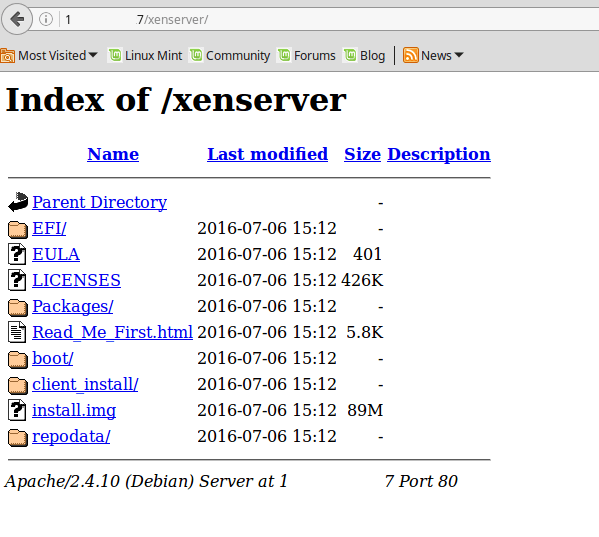 Arquivos de instalação do Xenserver
Arquivos de instalação do Xenserver Rolling Pool Upgrade com XENCENTER
1. O primeiro passo é reler os parágrafos embaixo do Atualização do Xenserver Pool Caminhando mais cedo neste documento! Isso é extremamente importante, pois esses parágrafos detalharão detalhes sobre a atualização para ajudar a transição de versões mais antigas do Xenserver.
2. A primeira etapa tecnológica é fazer backup do estado atual da piscina usando um 'xe' Comando do mestre da piscina. Usando uma conexão SSH ou console XENCENTER para o host mestre do Xen Pool, o seguinte 'xe' O comando pode ser executado.
# xe pool-dump-database file-name = "xen pool.dB "
Com o backup do banco de dados, sugere -se fortemente que uma cópia seja feita com o mestre para que, no caso de uma atualização fracassada, o mestre/piscina pode ser revertido de volta ao estado original.
3. Verifique se a versão mais recente de XENCENTER está instalado. O link de download é o seguinte: Xenserver-7.0.1-XENCENTERSETUP.exe.
4. Depois que o banco de dados do pool for salvo e a versão mais recente do XENCENTER instalada, a atualização da piscina pode começar. Abra o XENCENTER e conecte -se ao pool que precisa da nova versão do Xenserver. Uma vez conectado conectado ao mestre da piscina, navegue para o 'Ferramentas' menu e selecione 'Rolling Pool Upgrade…'.
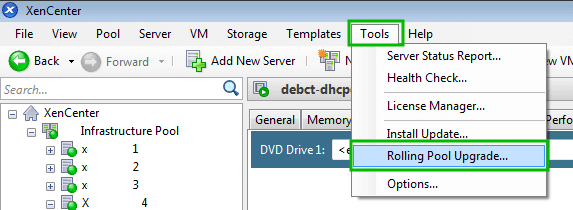 Atualização do Xenserver Rolling Pool
Atualização do Xenserver Rolling Pool 5. Certifique -se de ler os avisos no primeiro prompt. A etapa mencionada aqui é o banco de dados do pool de backup que foi realizado na etapa um dos “Rolling Pool Upgrade com XENCENTER”Seção deste artigo.
 Aviso de atualização da piscina rolante
Aviso de atualização da piscina rolante 6. A próxima tela levará o usuário a selecionar os pools que eles desejam atualizar. Cada piscina à qual o XEncenter está conectado pode ser selecionado. Por uma questão de simplicidade, um pequeno pool de teste foi usado nesta documentação.
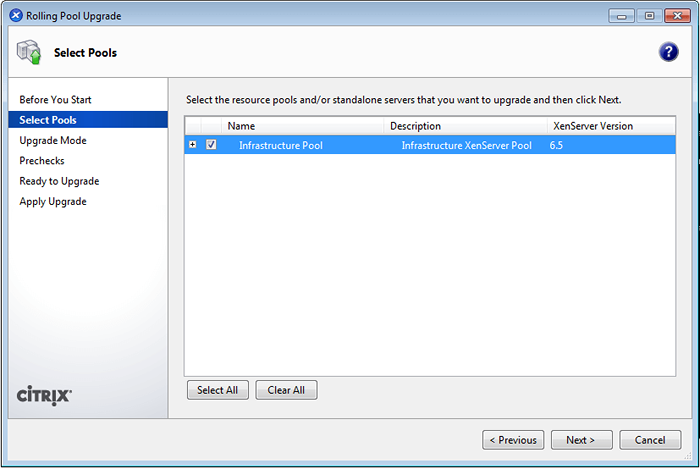 Selecione a atualização do Xenserver Pool
Selecione a atualização do Xenserver Pool 7. A próxima etapa permite que o usuário selecione 'Automático' ou 'Manual'modos. Novamente, este artigo está passando pelo método automático e assume que um servidor HTTP está disponível e tem o conteúdo do Xenserver ISO extraído em uma pasta chamada 'Xenserver' Naquele servidor HTTP.
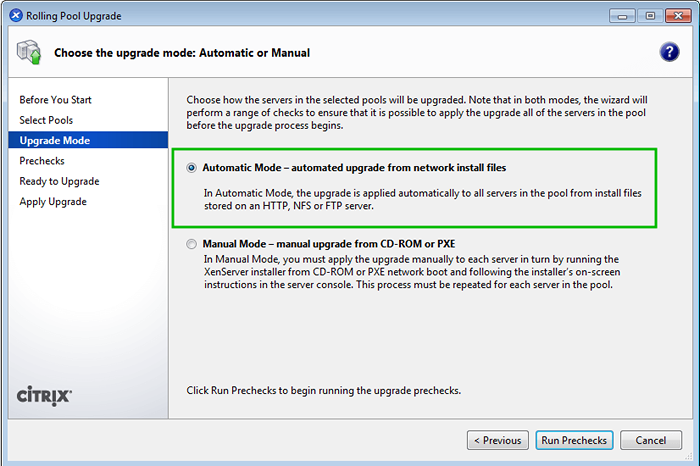 Selecione Atualização automática do pool
Selecione Atualização automática do pool 8. Nesse ponto.
Dependendo do ambiente, é provável que seja o passo em que os problemas são experimentados. Duas questões foram encontradas, mas o autor neste momento. Foram encontradas resoluções e espero que isso ajude os outros.
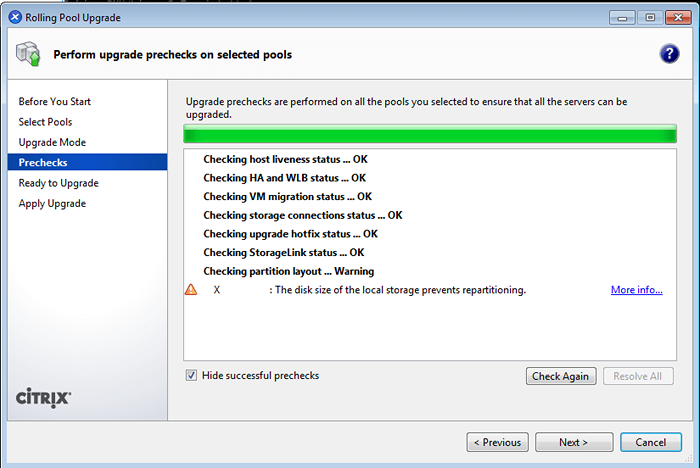 Realizar verificações de atualização da piscina rolante
Realizar verificações de atualização da piscina rolante A primeira edição experimentada foi a necessidade de dois patches a serem aplicados aos hosts Xenserver. O XENCENTER conseguirá isso se o usuário decidir fazê -lo, no entanto, como o autor e outros experimentaram, essa etapa nem sempre completa corretamente e pode impedir que a próxima etapa funcione corretamente.
Se o XENCENTER alegar que todos os patches são aplicados, mas o usuário recebe “URL inválido para os arquivos do instalador”Na próxima tela, o autor conseguiu obter o erro com sucesso, reiniciando o mestre Xenserver.
Para ler mais sobre o problema, veja a discussão da Citrix no seguinte URL: Xenserver 7 URL inválido para o instalador Arquivos.
A outra questão experimentada neste momento foi um aviso de XENCENTER sobre uma VM local sendo armazenada no Host Master Xenserver. Esta VM local impediria o instalador do Xenserver de re-parceria dos hosts com o novo esquema de partição GPT.
Depois de muita pesquisa, percebeu -se que um backup de meta de dados do pool estava sendo armazenado no armazenamento local do host mestre. Uma vez que isso foi movido para outro local, o instalador deixou de ver quaisquer problemas.
9. Uma vez que as verificações estivessem fora do caminho, o instalador solicitará a localização dos arquivos de instalação. Este artigo está utilizando um servidor HTTP para servir os arquivos de instalação aos hosts Xenserver e, como tal, o instalador precisa ser informado sobre a localização desses arquivos.
Nas caixas, forneça as informações do caminho do servidor necessário, bem como as credenciais necessárias para conectar e pressionar o 'Teste' botão para garantir que o XENCENTER possa acessar os arquivos. Se a marca de seleção verde for exibida, a mídia de instalação foi localizada e é utilizável.
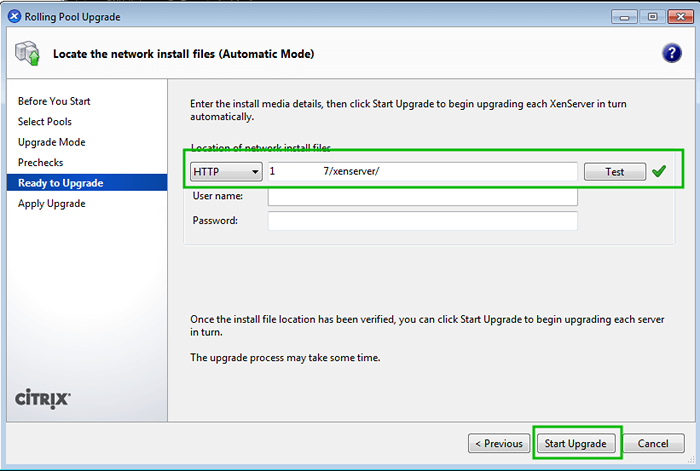 Xenserver Rolling Pool Upgrade via HTTP
Xenserver Rolling Pool Upgrade via HTTP 10. Quando tudo estiver pronto para ir, clique no 'Start Upgrade' botão. Isso começará o processo começando com o mestre da piscina.
OBSERVAÇÃO - Certifique -se de que a rede de gerenciamento para os hosts Xenserver tenha DHCP. Quando o instalador reinicia os hosts, ele tentará obter um endereço IP via DHCP.
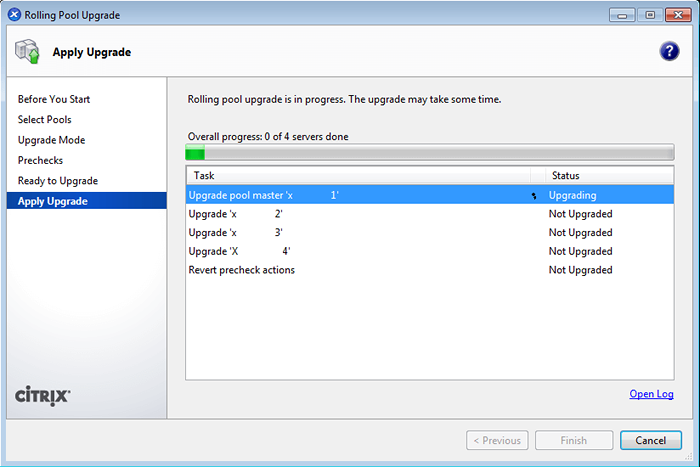 Rolling Pool Upgrade em processo
Rolling Pool Upgrade em processo 11. Neste ponto, seria aconselhável começar a almoçar ou acompanhar outras tarefas. Este processo vai demorar um pouco. Se o acesso a um monitor local ou sistema KVM estiver disponível nos hosts Xenserver, o administrador pode assistir ao processo de instalação e ver se tudo está se movendo como deveria.
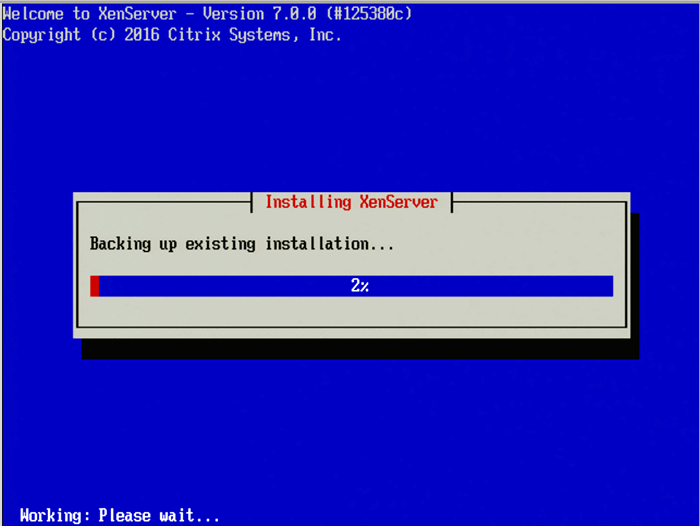 Instalação de atualizações da piscina de rolamento Xenserver
Instalação de atualizações da piscina de rolamento Xenserver 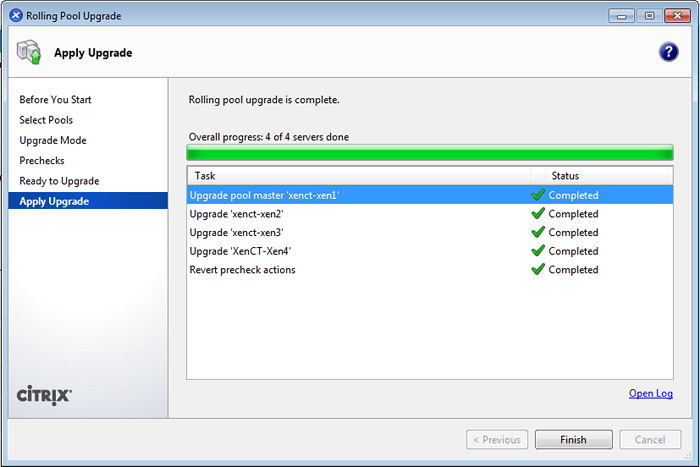 Aplicar atualizações do Xenserver Rolling Pool
Aplicar atualizações do Xenserver Rolling Pool 12. O processo de instalação neste cluster de teste de quatro hosts levou aproximadamente duas horas para concluir. Depois que a instalação estiver concluída, certifique -se de atualizar as ferramentas de hóspedes em todos os convidados da piscina.
Também verifique se a piscina foi completamente atualizada olhando para a piscina 'Em geral'Guia em Xencenter ou conectando manualmente a cada host Xenserver.
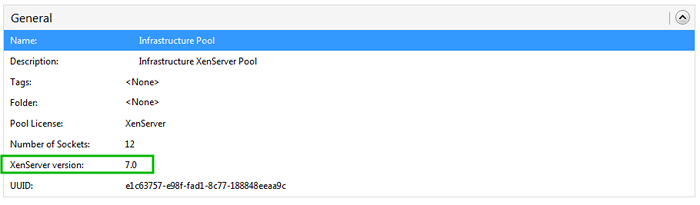 Confirme as atualizações da piscina de rolamento
Confirme as atualizações da piscina de rolamento Algumas tarefas de acompanhamento também podem ser necessárias neste momento. O autor experimentou alguns problemas com as interfaces virtuais em alguns dos convidados ao tentar iniciar os convidados após a atualização da piscina.
Como se viu, algumas das configurações de rede para o pool não se traduziram através do processo de instalação. Todos os servidores tinham 4 interfaces físicas (PIFs) e em dois dos servidores, um par de pifs deixou de ativar após a inicialização.
Isso causou uma quantidade substancial de tristeza, mas felizmente outros haviam sofrido problemas semelhantes e uma solução foi fácil de encontrar. Os servidores em questão foram Dell Power Edge 2950 com Broadcom BCM5708 NICS integrado.
Tudo o que era necessário era reverter os sistemas de volta para Xenserver 6.5 e depois aplique a atualização no site da Dell. O autor sugere fortemente garantir que todas as atualizações de firmware tenham sido aplicadas a quaisquer sistemas que serão atualizados para a versão mais recente do Xenserver para ajudar a prevenir problemas.
Para ler mais sobre este tópico, revise o tópico na página de discussão de Citrix: Xenserver 7 Upgrade No bordo Rede.
A edição original antes de atualizar o firmware nas NICs BCM5708
Observação a versão do firmware, bem como a atribuição PIF fora de ordem.
# interface -rename -l
 Verifique o firmware da rede
Verifique o firmware da rede O firmware corrigido e a reiniscamento do PIF usando o utilitário de renomeia-renome da interface
Observação O firmware foi atualizado e a ordem do PIF também está correta.
# interface -rename -l
 Firmware de rede atualizado
Firmware de rede atualizado 13. Neste ponto, todos os hosts Xenserver devem estar disponíveis e de volta na configuração adequada do pool. Neste ponto, é CRUCIAL Para aplicar mais uma atualização. A Citrix liberou um patch para resolver problemas foram possíveis para perda e corrupção em determinadas circunstâncias. Aplique este patch agora!
Aplicando Xenserver 7 Patch crítico xs70e004
Assim como necessário no artigo de instalação fresco, uma atualização do pool também exigirá que este patch crítico do Xenserver 7 seja aplicado ao pool para garantir que a integridade dos dados.
Para aplicar o patch, siga a etapa 20 à etapa 26 no Xenserver fresco 7 Este guia aqui: Aplicando o Xenserver 7 Critical Patch.
Isso conclui o processo de atualização/instalação do Xenserver para hosts. Neste ponto, repositórios de armazenamento e máquinas virtuais devem ser reimportadas, configuradas e testadas.
A próxima seção cobrirá a tarefa final de atualizar as ferramentas de convidado Xenserver sobre os convidados virtuais.
Atualizando o Xenserver Guest-Tools
1. A tarefa final de acompanhamento é garantir que os hóspedes possam ser reiniciados e garantir que eles tenham os mais novos utilitários de convidados instalados. Isso pode ser facilmente realizado seguindo as próximas etapas.
2. O primeiro passo é anexar o ISO das ferramentas convidadas para a unidade de DVD de um dos convidados virtuais.
 Adicionando ferramentas Xenserver
Adicionando ferramentas Xenserver 3. Uma vez Xenserver anexa o Tools de hóspedes.ISO Para o hóspede, verifique se o hóspede reconhece o novo disco. Este exemplo passará por um hóspede do Debian e a instalação das ferramentas.
Na saída abaixo, o disco de utilidades convidadas foi mapeado como 'xvdd'.
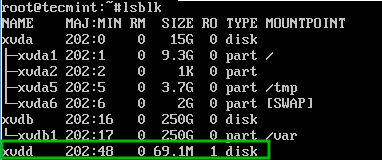 Disco de utilitários convidados
Disco de utilitários convidados 4. Este dispositivo pode ser montado rapidamente usando o utilitário de montagem da seguinte forma:
# montagem /dev /xvdd /mnt
 Mount Guest Utilities Disk
Mount Guest Utilities Disk 5. Depois que o dispositivo for montado, dpkg pode ser usado para instalar as novas ferramentas de hóspedes da seguinte forma:
# dpkg -i/mnt/linux/xe-guest-utilities_7.0.0-24_All.Deb
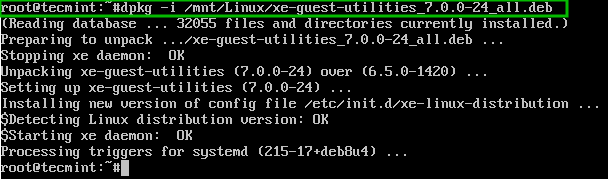 Instale novas ferramentas de convidado
Instale novas ferramentas de convidado 6. Durante a instalação, os arquivos adequados serão instalados e o xe Daemon será reiniciado em nome dos sistemas.
Para confirmar através do XENCENTER que a atualização foi bem -sucedida, vá para o 'Em geral'guia para a máquina de convidados e procure a propriedade rotulada'Estado de virtualização: '.
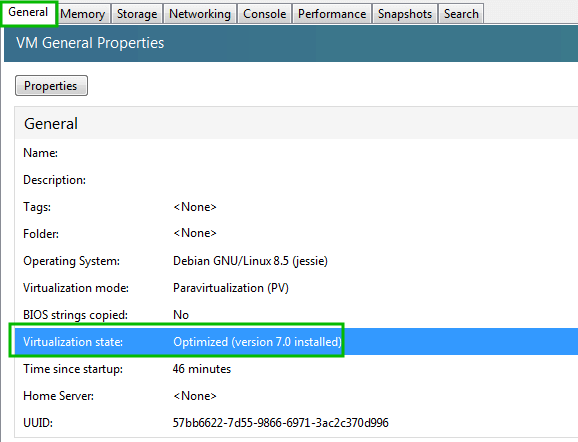 Confirme Propriedades Gerais da VM
Confirme Propriedades Gerais da VM Whoo ... se você sobreviveu por tanto tempo, espero Xenserver 7 está instalado, corrigido e os hóspedes também são atualizados! Se você tiver alguma dúvida ou problemas, publique nos comentários abaixo e forneceremos ajuda o mais rápido possível.
- « Como verificar as portas remotas são acessíveis usando o comando 'NC'
- Como configurar conexões SSH personalizadas para simplificar o acesso remoto »

